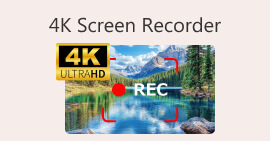Rekod Skrin VLC: 4 Cara Merakam Skrin dengan Mudah pada VLC
Yang pasti, anda pernah mendengar tentang VLC, dan saya betul, anda berfikir bahawa ia adalah pemain media yang biasanya kami gunakan untuk memainkan dan menstrim video. Tetapi VLC bukan sekadar pemain media mudah. Ia juga mempunyai banyak ciri yang boleh dinikmati oleh pengguna. Dengan pemain media ini, pengguna sebenarnya boleh merakam skrin mereka terus daripadanya dalam 4 pelbagai cara, dan yang paling penting, ia percuma dan berfungsi merentasi berbilang platform, menjadikannya pilihan yang mudah untuk pengguna yang mencari alat rakaman skrin yang mudah tetapi berkesan. Jadi, jika anda ingin tahu cara menggunakan Rekod skrin VLC ciri, teruskan membaca!

Bahagian 1. Bolehkah VLC Merakam Skrin?
ya. VLC mampu merakam skrin. Malah, ia mempunyai ciri terbina dalam untuknya. Ciri rakaman skrin VLC ini berguna untuk mereka yang ingin merakam skrin mereka semasa menonton atau menstrim pada VLC. Walau bagaimanapun, berbanding alat rakaman video khusus lain, ia hanya menawarkan rakaman skrin video asas. Walaupun begitu, VLC kekal sebagai pilihan yang baik untuk keperluan rakaman skrin mudah, terutamanya bagi pengguna yang telah memasangnya.
Bahagian 2. Bagaimana untuk Mendayakan Ciri Rekod VLC sebelum Rakaman?
Walaupun terdapat rakaman skrin terbina dalam dalam VLC, ramai pengguna tidak dapat mencari atau mengetahui cara untuk mendayakannya. Di bawah, ketahui cara anda boleh mendayakan ciri rekod VLC:
Langkah 1. Lancarkan Pemain Media VLC pada komputer anda.
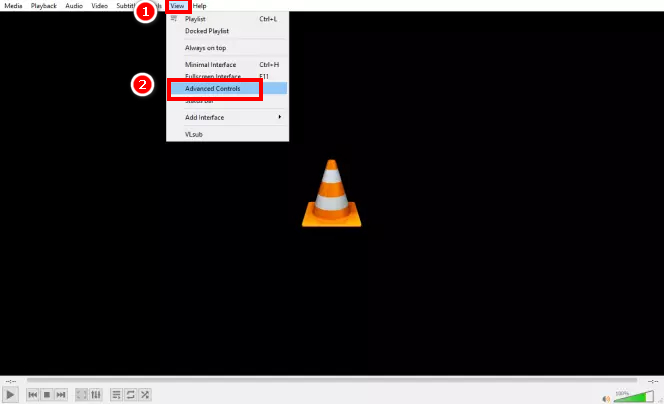
Langkah 2. Seterusnya, pergi ke Lihat tab dan pilih Kawalan Lanjutan daripada menu.
Nota: Butang Rakaman Skrin sepatutnya muncul di sebelah butang Main di bawah.
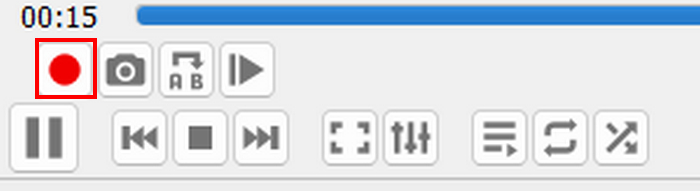
Bahagian 3. Bagaimana untuk Melakukan Rakaman Skrin dalam VLC?
Bergantung pada perkara yang anda akan rakam, terdapat pelbagai cara untuk melakukan rakaman skrin dalam VLC. Memandangkan VLC boleh memainkan pelbagai fail media, cara untuk menangkapnya berbeza sedikit.
Bagaimana Menggunakan Pemain VLC untuk Merakam Skrin?
Jika anda hanya menonton filem atau video ringkas pada VLC, anda boleh merakam skrin anda dengan mudah dalam VLC dengan mengikuti langkah di bawah. Tetapi sebelum anda bermula, anda mesti terlebih dahulu mendayakan ciri rakaman skrin VLC. Jika sudah sedia, ikut langkah di bawah untuk merakam skrin anda dalam VLC.
Langkah 1. Pada VLC anda, pergi ke Media tab.
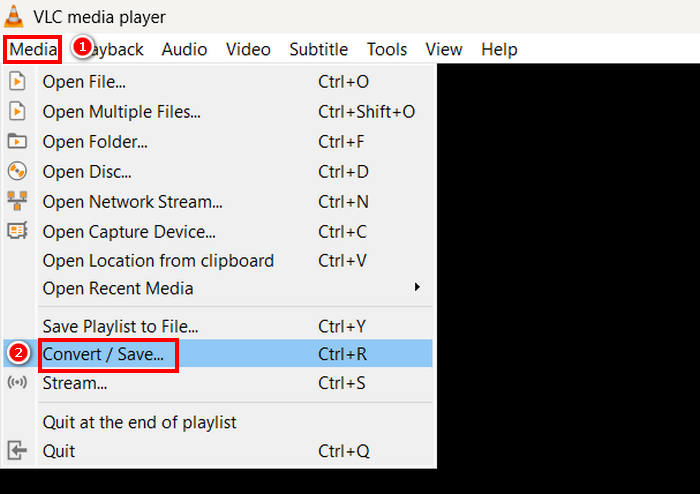
Langkah 2. Tatal ke bawah dan pilih Tukar / Simpan.
Langkah 3. Selepas itu, pilih Tangkap Peranti tab, klik mod Tangkap, dan pilih Desktop.
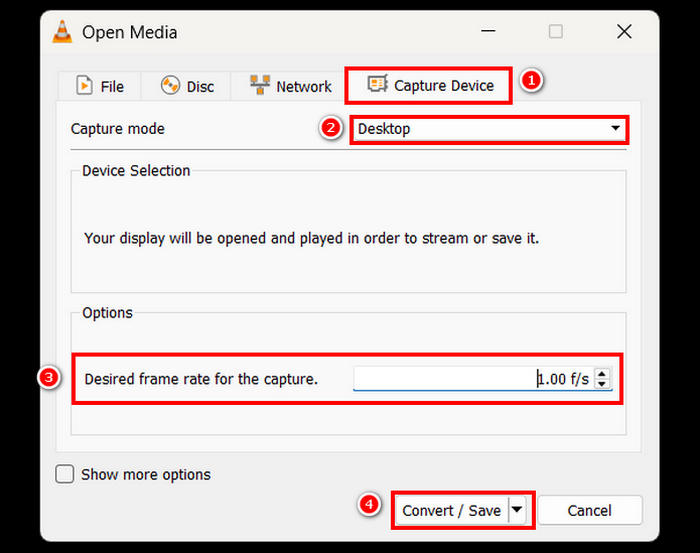
Langkah 4. Pilih kadar bingkai yang anda inginkan, dan kemudian klik pada Tukar / Simpan butang.
Langkah 5. Akhir sekali, namakan fail anda, pilih folder di mana anda ingin menyimpannya dan klik butang Jimat butang.
Dengan langkah mudah ini, anda boleh merakam aktiviti desktop anda secara langsung menggunakan VLC. Walaupun kaedah ini berfungsi dengan baik untuk rakaman skrin asas, ingat bahawa rakaman skrin VLC tidak mempunyai ciri lanjutan seperti anotasi masa nyata dan alat penyuntingan. Jika anda memerlukan lebih banyak penyesuaian, pertimbangkan untuk menggunakan perakam skrin khusus.
Bagaimana untuk Merakam Video dari Cakera Menggunakan VLC?
Jika anda memainkan cakera pada VLC anda dan anda ingin merakam videonya, anda juga boleh melakukannya dengan mudah. VLC membenarkan pengguna menangkap video daripada cakera mereka semasa bermain dalam perisian.
Berikut ialah cara untuk merakam skrin menggunakan VLC semasa menonton video daripada cakera:
Langkah 1. Pertama, anda perlu memainkan cakera pada Pemain Media VLC anda.
Nota: Pastikan anda telah mendayakan ciri rakaman skrin VLC sebelum meneruskan ke langkah seterusnya.
Langkah 2. Semasa cakera anda dimainkan, klik butang Rekod butang di bawah, di sebelah kiri skrin anda.

Langkah 3. Setelah anda selesai merakam, klik butang Rekod butang sekali lagi untuk berhenti.
Merakam video daripada cakera menggunakan VLC ialah cara yang mudah untuk menyimpan klip untuk tontonan kemudian. Walau bagaimanapun, VLC tidak menawarkan pilihan untuk melaraskan kualiti rakaman atau mengedit rakaman yang ditangkap.
Bagaimana untuk Merakam Video Strim Dalam Talian dengan VLC?
Jika anda seorang penstrim dan anda ingin merakam skrin video yang anda strim pada VLC, anda juga boleh melakukannya. VLC menyokong penstriman video, dan dengan ini, pengguna yang melakukan penstriman langsung sebenarnya boleh mempunyai salinan sandaran kehidupan mereka yang boleh mereka kongsi, simpan atau siarkan dalam talian. Untuk melakukannya, ikuti langkah di bawah:
Langkah 1. Pada VLC anda, pergi ke Media tab dan pilih Buka Rangkaian Rangkaian.
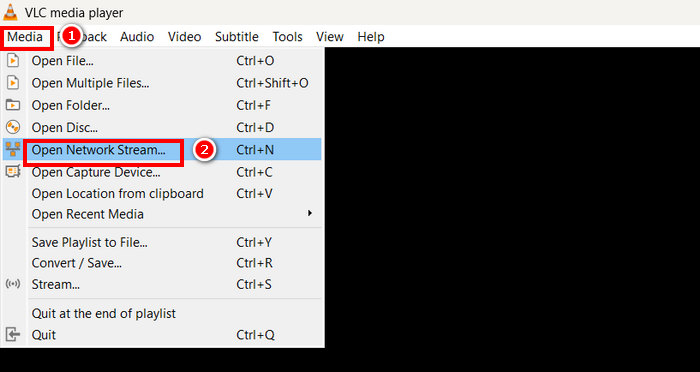
Langkah 2. Selepas itu, buka penyemak imbas pilihan anda dan salin URL untuk strim anda.
Langkah 3. Tampalkan URL strim anda dalam Sila Masukkan URL Rangkaian kotak dalam VLC.
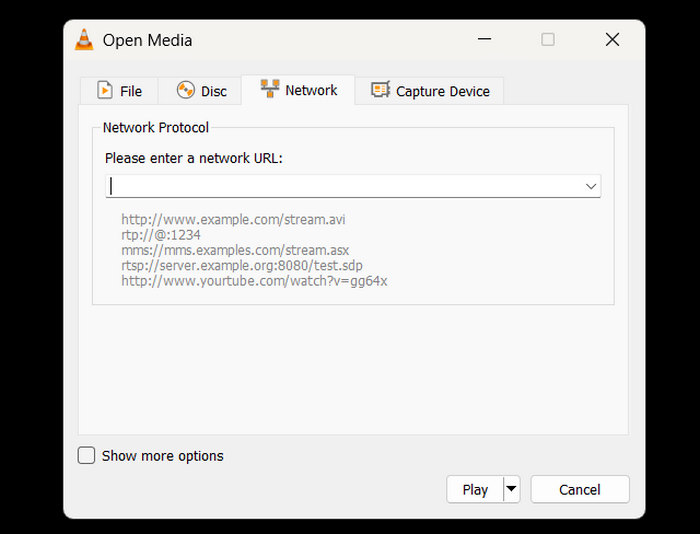
Langkah 4. Sekarang, klik pada Rekod butang untuk memulakan strim anda dan lakukan perkara yang sama untuk menghentikannya.
Langkah 5. Setelah selesai, video penstriman akan disimpan secara automatik pada peranti anda.
Nota: Perlu diingat bahawa VLC hanya merekodkan strim semasa ia dimainkan, jadi gangguan atau penimbalan boleh menjejaskan video akhir.
Bagaimana untuk Menangkap Peranti Menggunakan VLC?
Jika anda ingin merakam video daripada peranti luaran seperti kamera web atau sumber bersambung lain, anda juga boleh melakukannya secara terus dalam VLC. Untuk melakukannya, ikuti langkah di bawah:
Langkah 1. Pada VLC anda, pergi ke Media tab dan pilih Buka Peranti Tangkap.
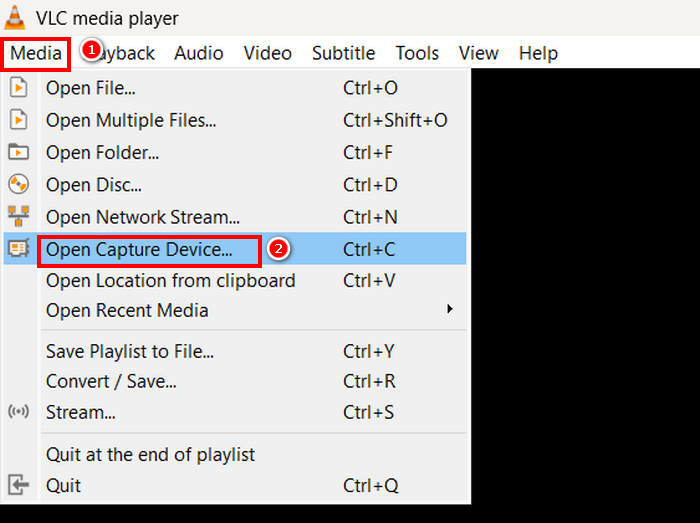
Langkah 2. Selepas itu, pergi ke Tangkap Peranti tab dan pilih DirectShow dalam Mod Tangkapan.
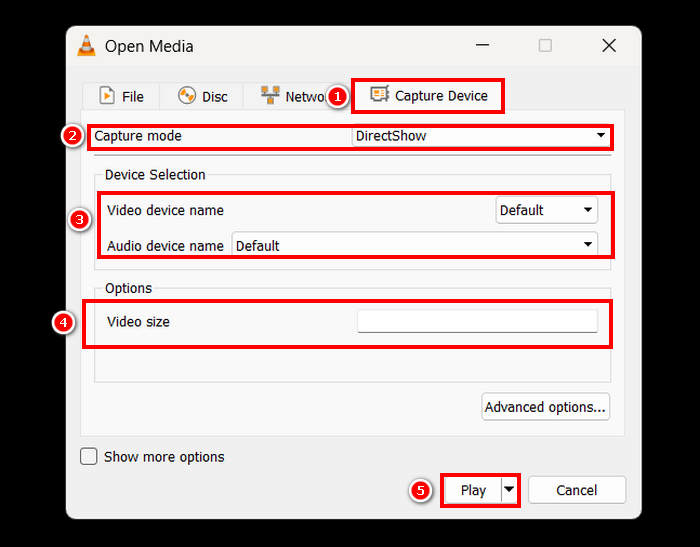
Langkah 3. Seterusnya, pilih Video dan Nama Peranti Audio. Anda juga boleh mengubah suai Saiz Video. Setelah anda melakukan ini, klik pada Main butang.
Langkah 4. Akhir sekali, untuk memulakan rakaman, cuma klik pada Rekod butang di bawah.

Walaupun VLC membenarkan anda menangkap video daripada peranti luaran, pilihan rakamannya agak terhad. Untuk pengalaman rakaman yang lebih profesional, pertimbangkan untuk menggunakan perisian tangkapan khusus jika anda memerlukan kualiti yang lebih tinggi, kawalan yang lebih baik ke atas tetapan atau ciri tambahan seperti pelarasan masa nyata.
Klik di sini untuk membaca lebih lanjut Tangkapan skrin VLC jika berminat.
Bahagian 4. Perakam Skrin Alternatif Terbaik kepada VLC
Jika anda mendapati ciri rakaman skrin VLC agak membosankan untuk digunakan, terdapat alternatif. ialah alat perakam skrin profesional dan berdedikasi yang membolehkan pengguna menangkap dan merakam skrin mereka dengan mudah. Dengan alat ini, pengguna boleh merakam skrin penuh mereka, kawasan skrin mereka dan kawasan tetap atau tetingkap aktif, membolehkan mereka menjadi fleksibel dalam cara mereka merakam skrin mereka berdasarkan keperluan mereka. Selain itu, perakam skrin ini membenarkan rakaman suara dan tangkapan skrin. Akhir sekali, alat ini menawarkan pelbagai format output yang boleh dipilih setelah rakaman skrin selesai dan sedia untuk disimpan.
Muat turun percumaUntuk Windows 7 atau lebih baruMuat turun Selamat
Muat turun percumaUntuk MacOS 10.7 atau lebih baruMuat turun Selamat
Untuk merakam skrin anda menggunakan Perakam Skrin FVC, ikut langkah di bawah:
Langkah 1. Muat turun dan pasang Perakam Skrin FVC pada komputer anda. Ia tersedia untuk Windows dan macOS.
Muat turun percumaUntuk Windows 7 atau lebih baruMuat turun Selamat
Muat turun percumaUntuk MacOS 10.7 atau lebih baruMuat turun Selamat
Langkah 2. Selepas itu, lancarkan alat dan klik butang REC butang untuk mula merakam skrin anda. Anda boleh memilih saiz atau kaedah merakam skrin anda. Setelah anda selesai, cuma klik butang berhenti.
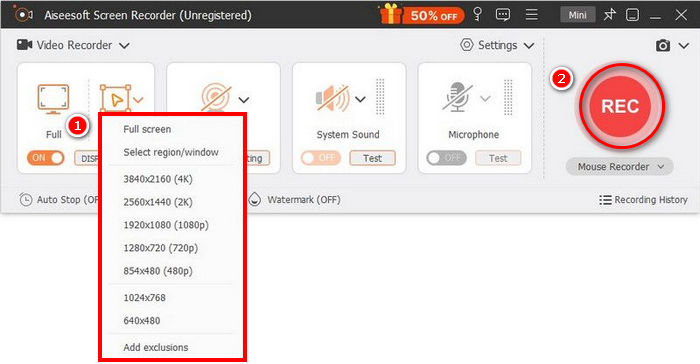
Langkah 3. Kini, anda mempunyai pilihan untuk mengedit video. Setelah anda berpuas hati, klik pada Import butang untuk menyimpan video yang dirakam anda.
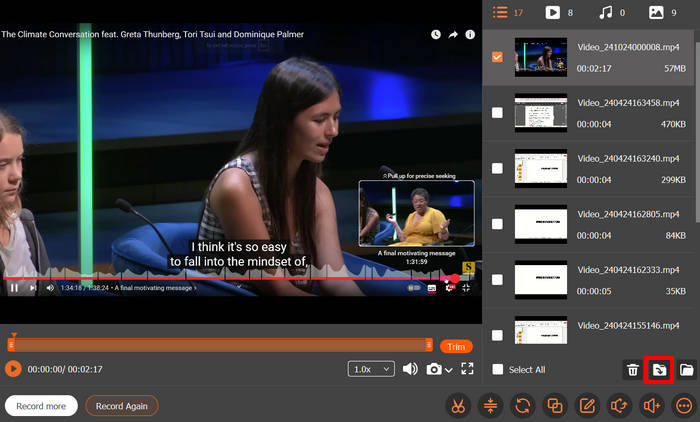
Dengan antara muka mudah dan intuitif Perakam Skrin FVC, mana-mana pengguna, walaupun pemula, boleh menggunakannya dengan mudah. Set ciri lanjutannya membolehkan pengguna merakam rakaman video berkualiti tinggi dan boleh disesuaikan.
Bahagian 5. Soalan Lazim tentang Perakam Skrin VLC
Bolehkah VLC merakam skrin dengan audio?
Ya, ciri rakaman skrin VLC membolehkan anda merakam skrin anda, tetapi ia tidak menangkap audio sistem secara lalai. Kepada merakam kedua-dua skrin dan audio, anda mungkin perlu mengkonfigurasi tetapan lanjutan tambahan atau menggunakan perisian luaran.
Di manakah rakaman skrin VLC disimpan?
Secara lalai, VLC menyimpan rakaman skrin dalam folder Video pada Windows atau folder Filem pada macOS. Walau bagaimanapun, pengguna juga boleh menyesuaikannya dan memilih folder pilihan mereka apabila menyimpan fail rakaman video mereka.
Mengapa rakaman skrin VLC saya ketinggalan?
Terdapat pelbagai sebab mengapa rakaman skrin VLC ketinggalan. Tetapi biasanya, sebab utama adalah VLC kerana penggunaan CPU yang tinggi, kadar bingkai yang rendah atau sumber sistem yang tidak mencukupi. Melaraskan tetapan kadar bingkai atau menutup aplikasi yang tidak diperlukan boleh membantu meningkatkan prestasi.
Bolehkah saya merakam tetingkap tertentu dan bukannya keseluruhan skrin dalam VLC?
Malangnya, tidak. VLC tidak mempunyai pilihan terbina dalam untuk merakam tetingkap tertentu, seperti perakam skrin khusus yang lain. Ia hanya membenarkan rakaman skrin penuh. Untuk rakaman khusus tetingkap, pertimbangkan untuk menggunakan perisian rakaman skrin khusus.
Bagaimanakah saya boleh menghentikan rakaman skrin VLC?
Untuk menghentikan rakaman dalam VLC, anda hanya perlu mengklik butang Rekod sekali lagi atau hanya menutup VLC. Selepas itu, fail yang dirakam akan disimpan secara automatik dalam folder yang ditetapkan atau folder pilihan anda.
Kesimpulannya
The Tayangan video VLC adalah ciri yang sangat baik yang dimiliki oleh VLC Media Player, kerana selain daripada keupayaannya untuk memainkan dan menstrim pelbagai video, ia juga boleh menangkap dan merakam skrin video. Ciri ini mudah dan mudah digunakan; walau bagaimanapun, ia tidak mempunyai beberapa ciri lanjutan yang dimiliki oleh perakam skrin khusus lain,4 seperti Perakam Skrin FVC. Namun begitu, VLC ialah alat yang hebat jika anda memerlukan rakaman skrin asas.



 Video Converter Ultimate
Video Converter Ultimate Perakam Skrin
Perakam Skrin